
- •Розділ 1. Текстовий процесор open office.Org writer
- •Запуск текстового редактора OpenOffice.Org Writer
- •Вивчення вікна програми.
- •Завершення роботи з програмою.
- •Відкриття, збереження та створення документів. Відкриття документу
- •Створення нового документу
- •Збереження документу
- •Правила набору тексту
- •Редагування тексту
- •Виділення символів і групи символів
- •Відміна дії помилкових команд
- •Робота з фрагментами тексту
- •Переміщення в документі
- •Лабораторна робота № 1 тема: Редагування тексту в Open Office.Org Writer
- •Завдання до виконання
- •Тема 2. Текстовий процесор open office.Org writer. Форматування текстів. Стилі
- •Елементи форматування тексту
- •2.2. Параметри сторінки
- •2.3. Створення маркованих та нумерованих списків
- •Створення cписків при введенні
- •2.4. Застосування стилів
- •2.5. Автотекст
- •Лабораторна робота № 2 тема: Форматування текстів. Стилі в Open Office.Org Writer
- •Завдання до виконання
- •Тема 3. Текстовий процесор openoffice.Org writer. Графічні об’єкти. Формули
- •Створення, редагування та форматування фігурних написів
- •3.2. Вставка в текстовий документ зображень та малюнків
- •3.3. Створення, редагування та форматування малюнків
- •Оформлення тексту у вигляді колонок
- •3.5. Вставка у документ математичних формул
- •Лабораторна робота № 3
- •Завдання до виконання
- •Тема 4. Текстовий процесор openoffice.Org writer. Побудова таблиць та діаграм
- •4.1. Побудова таблиць
- •Вставка у текстовий документ таблиці
- •4.2. Редагування даних у таблицях
- •Форматування таблиць
- •Введення і форматування вмістимого таблиць
- •4.3. Формули
- •4.4. Діаграми
- •Лабораторна робота № 4 тема: Побудова таблиць та діаграм в Open Office.Org Writer
- •Завдання до виконання
- •Список використаної літератури
Елементи форматування тексту
В текстовому процесорі операції зміни шрифту застосовуються до виділеного фрагменту тексту чи, при відсутності виділення, до слова, на якому розміщується курсор.
Будь який текст можна охарактеризувати наступними ознаками:
1) Тип шрифту (гарнітура) — сукупність шрифтів, які об’єднані спільними стильовими ознаками, які відрізняються від інших шрифтів:
шрифти з засічками (н-д., Times);
рублені шрифти (н-д., Arial);
підкатегорія — моноширинні шрифти, наприклад Courier; в таких шрифтах символи мають однакову ширину;
декоративні (Comic Sans MS, Monotype Corsiva).
2) Розмір літер (кегль) — вимірюється у пунктах (пт або pt). Наприклад 72 пт — 2,54 см — 1 дюйм; 10 пт, 12 пт, 14 пт, 16 пт.
3) Тип написання літер — Звичайний (Normal, звичайний), Жирний (Bold, напівжирний), Курсив (Italic, курсив), Жирний курсив (Bold Italic, напівжирний курсив).
4) Ефекти шрифту (підкреслення, перекреслений, колір, ефекти, рельєф, контур, тінь, блимання тощо).
5) Позиція (верхній індекс, нижній індекс, поворот, масштабування, інтервали між символами тощо ).
6) Тло — колір фону тексту.
Зміна однієї або декількох характеристик називається форматуванням тексту.
Змінити характеристики (параметри) шрифтів (відформатувати текст) можна різними способами. За допомогою:
1) діалогового вікна Символ (мал. 3-5);
2) кнопок панелі інструментів Форматування (пенал Форматування) (мал. 6);
3) контекстного меню (мал. 7);
4) комбінацій клавіш (деякі характеристики: Напівжирний (Ctrl+B), Курсив (Ctrl+I), Подчеркнутый (Ctrl+U)).
Діалогове вікно Символ
Викликається:
командою Формат - Символ;
через контекстне меню.
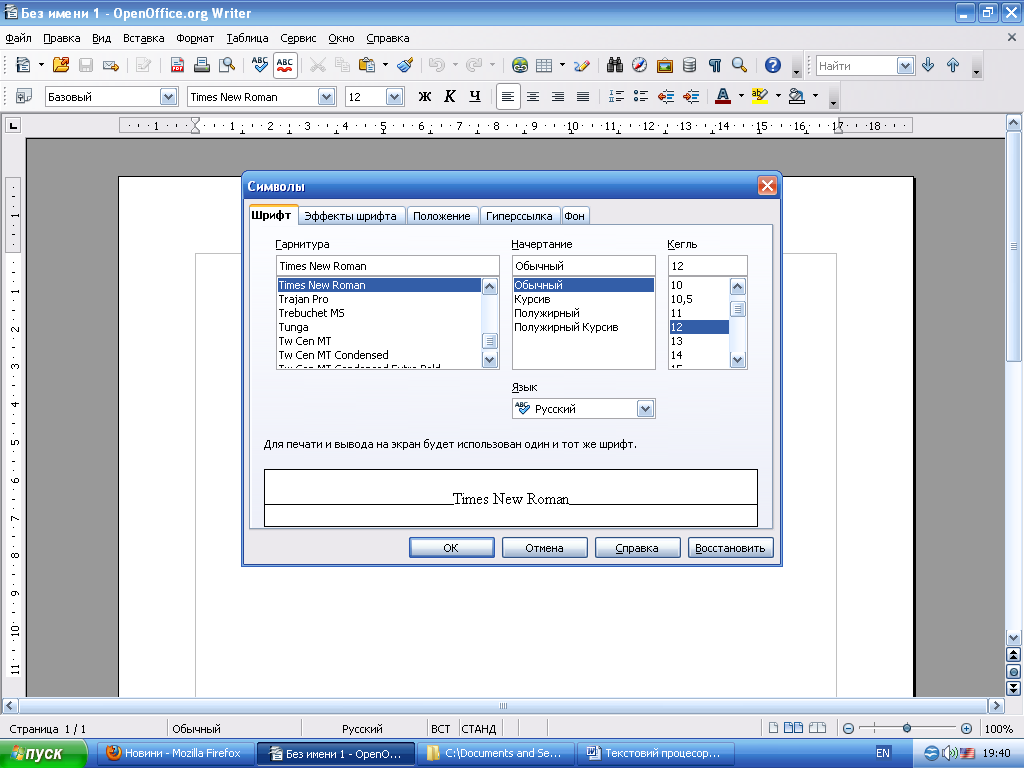
Мал. 3. Діалогове вікно Символ (вкладка Шрифт)

Мал. 4. Діалогове вікно Символ (вкладка Ефекти шрифта)
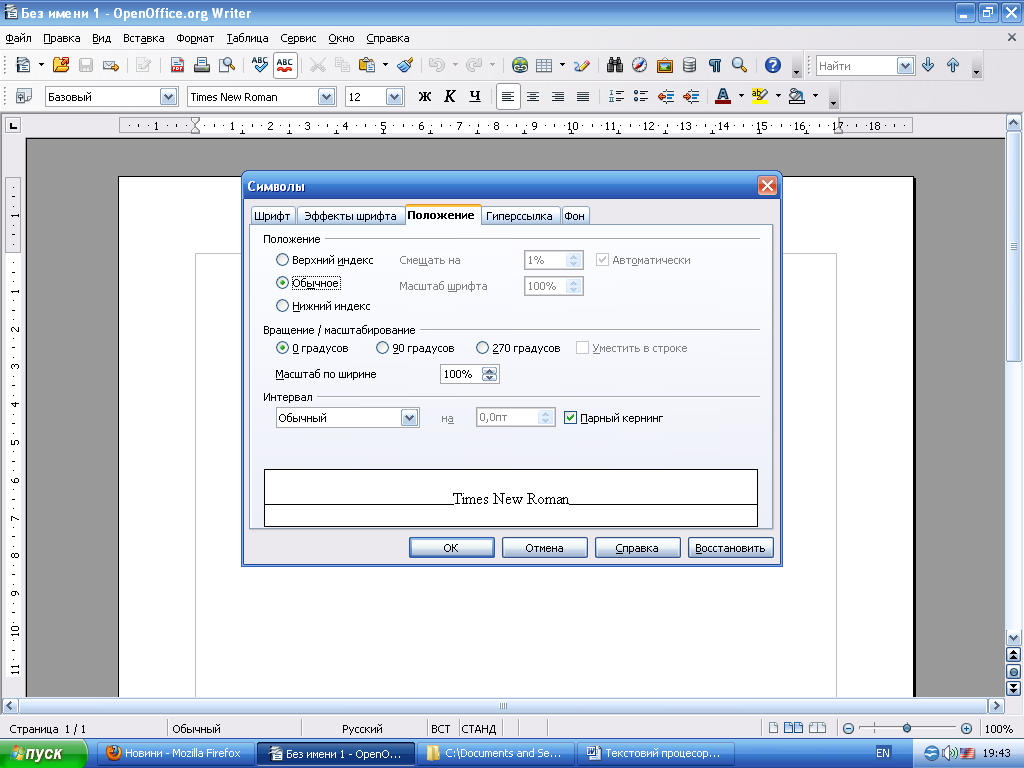
Мал. 5. Діалогове вікно Символ (вкладка Позиція)
Кнопки панелі інструментів Форматування

Мал. 6 Панель інструментів Форматування
Контекстне меню
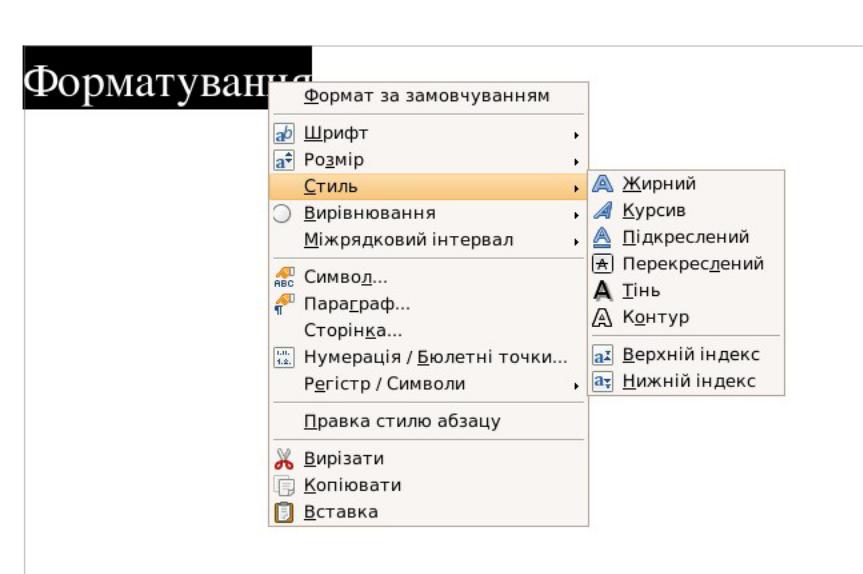
Мал. 7. Контекстне меню
2.2. Параметри сторінки
Основними параметрами сторінки є:
1) формат паперу;
2) орієнтація паперу;
3) поля (границі).
Задати параметри сторінки (див. мал.7) можна за допомогою команди Сторінка... з групи Формат.
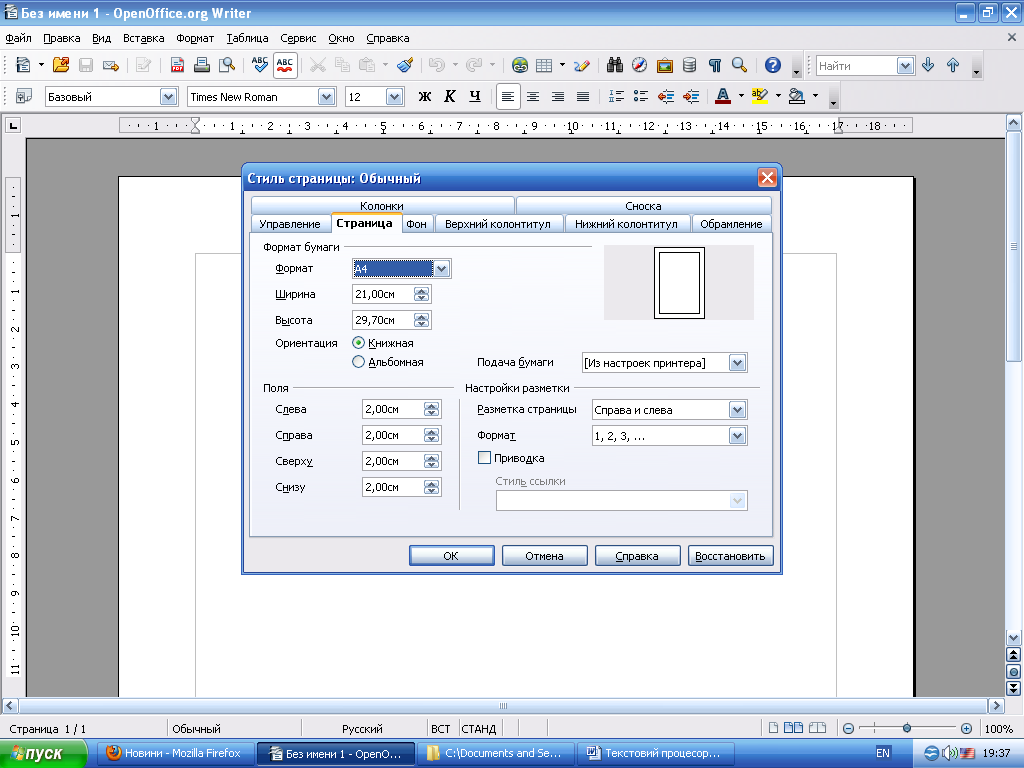
Мал. 7. Діалогове вікно налаштування параметрів сторінки
В офісній роботі використовується декілька стандартних розмірів паперу. До цих розмірів відносяться (мал. 8):
A4 (210 мм по ширині і 297 мм по висоті),
A5 (148 мм по ширині і 210 мм по висоті),
A3 (297 мм по ширині і 420 мм по висоті).
Основним при роботі ми будемо вважати А4.
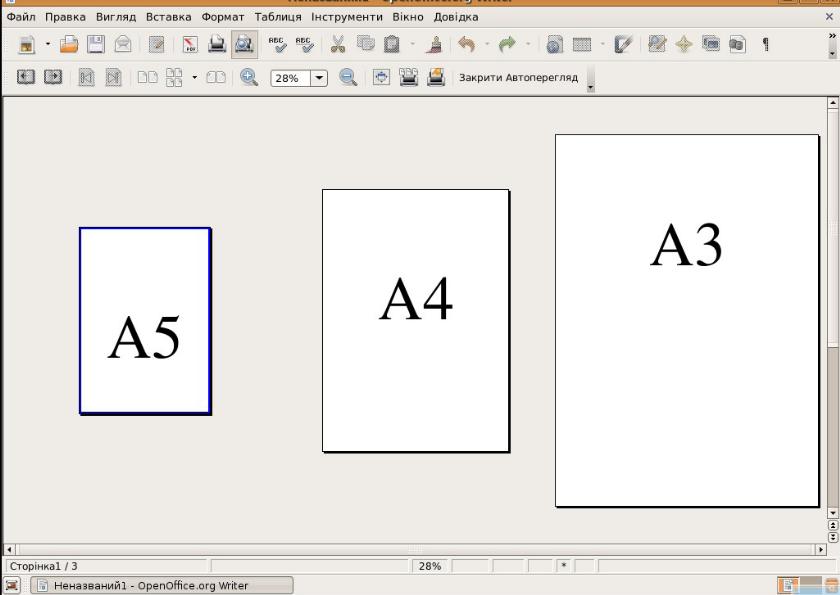
Мал. 8. Порівняння стандартних розмірів паперу
Якщо у списку Формат паперу - Формат немає необхідного розміру паперу, то його можна задати вручну, вказавши ширину та висоту в сантиметрах.
Текстовий редактор дозволяє працювати з двома видами орієнтації, тобто розміщення паперу: Книжна — якщо висота сторінки більша ширини і Альбомна (навпаки).
У будь-якій книжці є відступи від країв сторінок. Ці відступи називають полями. Розміри цих полів необхідно встановити на першому етапі роботи з текстовим документом. Є 4 поля: Верхнє (Зверху), Нижнє (Знизу), Ліве (Зліва), Праве (Справа). Розміри полів задаються у сантиметрах.
Для сторінки можна вказувати додаткові параметри — Параметри топології:
Топологія сторінки:
Справа і зліва — параметри сторінки однакові для всіх сторінок документу.
Віддзеркалений — дзеркальні поля; в книжці сторінки скріплені по дві і поля в них розміщуються симетрично — зсередини і ззовні.
Тільки справа — параметри сторінки встановлені лише для сторінок, розміщених праворуч.
Тільки зліва — параметри сторінки встановлені лише для сторінок, розміщених ліворуч.
Для створення в одному документі сторінок з різними параметрами (н-д., різною орієнтацією) (мал.9), необхідно спочатку документ розбити на розділи, тобто створити з нової сторінки новий розділ, а потім змінити параметри сторінки:
виконати команду Вставка - Ручний розрив;
2) у діалоговому вікні Вставити розрив вказати тип Розрив сторінки та Стиль (н-д., Ліва сторінка);
3) Так;
4) виконати команду Формат - Сторінка… - вкладка Сторінка;
5) вказати Орієнтація Альбомна;
6) Так;
7) виконати команду Вставка - Ручний розрив;
8) у діалоговому вікні Вставити розрив вказати тип Розрив сторінки та Стиль (н-д., Права сторінка);
9) Так.
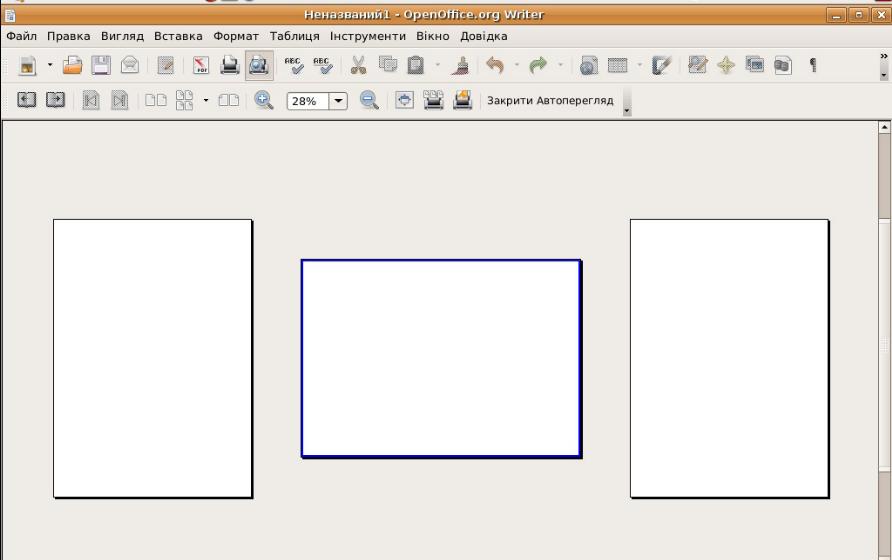
Мал. 9. Створення в одному документі сторінок з різними параметрами
Для того, щоб вставте номери сторінок необхідно:
спочатку треба вставити верхній колонтитул - область, яка буде відображатися на кожній сторінці документа меню Вставити => Верхній колонтитул.
далі виконайте команди Вставити => Поле => Номери сторінок (розмістити номери сторінок можна, виділивши їх і скориставшись кнопками вирівнювання на пеналі або відповідними пунктом контекстного меню)
